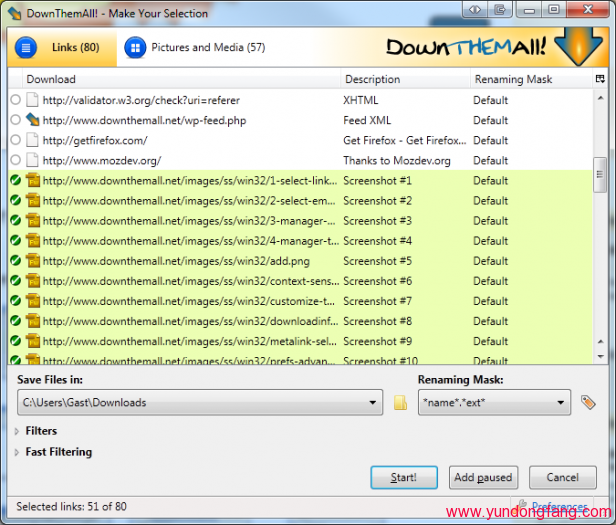良好的计算机卫生习惯可不定期清除您的浏览数据。但是,如果您共享一台计算机,则每次关闭浏览器时最好这样做。幸运的是,Microsoft Edge允许您自动删除浏览历史记录。
Windows 10和Mac上的Microsoft Edge Web浏览器使您每次退出浏览器时都清除浏览和个人数据。实际上,Edge还允许您使用键盘快捷键来执行此操作。您可以清除以下数据集:
- 浏览记录
- 下载记录
- Cookie和其他网站数据
- 缓存的图像和文件
- 密码
- 自动填写表格数据
- 网站权限
您可以从“设置”菜单设置自动清除过程。首先,请在计算机上打开Microsoft Edge浏览器,然后从工具栏中单击三点菜单按钮。
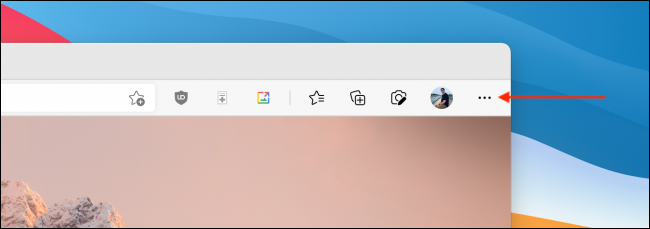
然后,选择“设置”按钮。
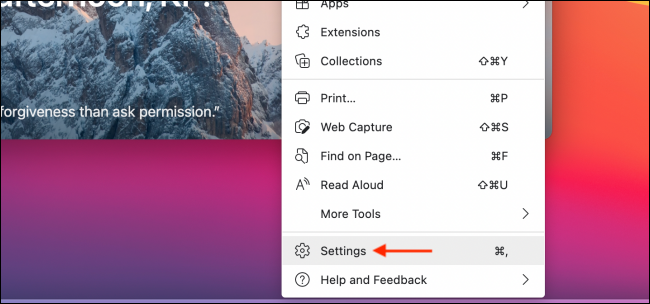
从边栏中导航到“隐私,搜索和服务”部分,从“清除浏览数据”部分中,单击“选择每次关闭浏览器时要清除的内容”选项。
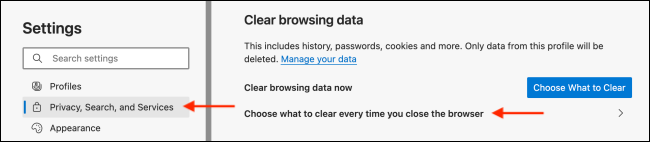
您将看到关闭浏览器时可以清除的所有数据的列表。单击您要清除的数据类型旁边的切换。

就是这样。您已经设置并开始自动过程。下次退出(关闭)Microsoft Edge浏览器并再次启动它时,将从本地内存中清除指定的数据。
想知道为什么某些选项卡在Microsoft Edge中消失了吗?这是关闭“睡眠标签”功能的方法。
未经允许不得转载:表盘吧 » 关闭Microsoft Edge时如何自动清除浏览数据